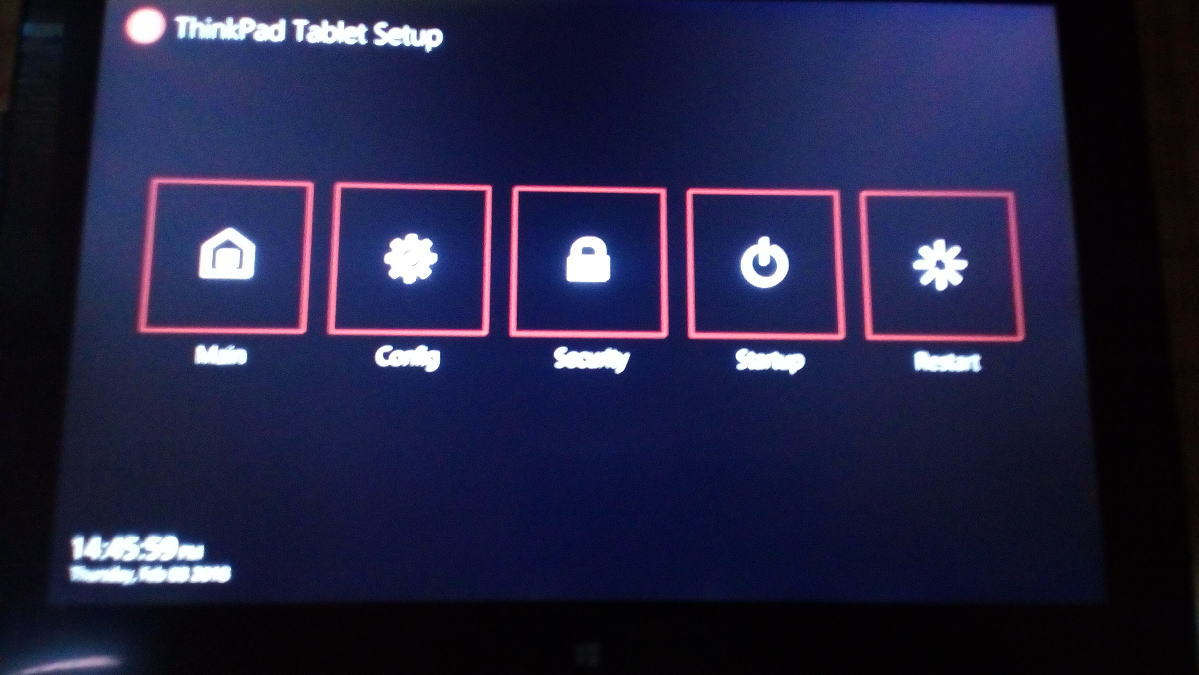-----------------------
解決!
同様の症状にある人は、「Thinkpad10でタッチパネル等が効かなくなったときの対処法」を、一読をば。
-----------------------
本ページは、「windows10のメモリ‐2GBダメ・4GBもっさり(大型アップデート・リスクの追記あり) 」の続編的なものである。
先のページでは、「windows10を、4GBのメモリで使用すると、予期せぬトラブルが生じる」ことを説述しているのだが、そのうち、最たるものが、以下に述べていく「thinkpad10」のアップデート失敗記である。
amazon参考:thinkpad 10
結論から言うと、「メモリが4GBは、windows10には、不適当」といった次第で、わたしは、今後、4GBでwindows10は使わないし、windows10でメモリが2~4GBなタブレットは買わないといった寸法だ。
事の顛末は、こうである。
「thinkpad10」というタブレットPCは、メモリが4GBしかないため、ややとろい・やや遅い・やや重い状態にあった。
この状態で、windowsupdateを実行し、大型アップデートの「FallcreatersUpdate」を実行したら、手ひどいズンドコが発生した、という塩梅だ。
当該ズンドコとは、「windowsupdateの失敗」→「フリーズ」→「電源長押し強制終了」→「PCが立ち上がらなくなる」→「BIOSから初期化する」→「なぜか初期化が終わらない」→「メディア作成ツールよりOSのクリーンインストール」→「ドライバ等が欠けた状態で、WIFIがない、タッチパネルが効かなくなる」→「文鎮化」といった次第である。
どうしたらよかったのか?
2017年12月下旬、あまり使っていなかったタブレットPCの「thinkpad10」を、“ふつうに”アップデートした。
「WindowsUpdate」は、「https://buti.biz/windows10/win10-windows-update-syudou.htm」などで述べているように、手動化している。
んなもんで、「設定」のところから、「更新の確認」をして、更新プログラムのダウンロードとインストールを行った。
しかし、このアップデートには、大型Updateの「FallcreatersUpdate」が含まれていた。(ここが過ちの大元だった。)
深く考えず、当該大型アップデートを実行する。完了するには時間がかかりそうなので、放置した。
3時間ほど放置した後で、画面を見るも、「57%完了」と表示されるだけで、アップデートは完了していなかった。
んなもんで、一晩放置した。
次の日、画面を見ると、昨晩と同じ画面で、「57%完了」と表示されたままであった。
しかし、こういう“もの”は、画面が止まっているようで、実は内部でアレコレしているものであるから、念のため、もう1日、放置することにした。
もう、お分かりかと思うが、ご想像のとおり、1日放置しても、「57%完了」のままであった。
これはフリーズだと判断し、電源ボタンを長押しして、強制終了した。
面倒なことはここから始まる。
今、思い返してみて、いったい何が悪かったのか、1つも思い当たらない。
そして、わたしは、「windowsupdate」の前に、何をしたらよかったのだろうか?
大型アップデートが危険であることを、知らなかったわたしが悪いのだろう。
嫌な予感
PCのトラブルで最も怖いのは、アップデート絡みである。
大概のトラブルは、再起動すれば治るが、アップデートに関するエラーは致命的になることが多かった。
今回も、まさに、その通りとなった。
先に「電源ボタンを長押しして、強制終了」と述べたが、確かに、電源は落ちた。
しかし、強制終了すると、PCそのものが立ち上がらなくなったのである。
「電源ボタンを長押しして、強制終了」したら、以下のようになった。
メーカーのロゴのあと、英語のエラーメッセージが表示される。
記憶が確かでないが、“インストール中に予期せぬエラーが生じた。何かを押せば再起動する”云々の趣旨だったと思う。
んで、画面にタッチして再起動させるが、やはり、メーカーのロゴのあと、英語のエラーメッセージが表示され、それが延々とループするだけとなる。
電源ボタン+音量プラスの同時押し
どうにもならないので、「初期化」を行なうことを決意する。
「電源ボタン+音量プラスの同時押し」を押す。
BIOSメニューが出てくる。
ここで「reatart」を「USBメモリ」から起動するように処置する。
PCそのものが立ち上がらないので、おなじみの「回復ドライブ」を使うためである。
PC立ち上げの際は、CドライブでなくUSBメモリから立ち上がるように処置したら、「回復ドライブ」をUSBに差込んで、再起動する。
すると、「青い画面」が立ち上がる。
んで、「トラブルシューティング」のところの…、
…「初期化」を選ぶ。
これで初期化ができれば問題なかったのだが、この初期化がうまくいかない。
初期化が終わらないのである。
そう、最後の最後の頼みの綱の「初期化」が失敗したのである。
USBからクリーンインストール
最後の手段で、当サイトではおなじみのwindows10の「メディア作成ツール」で、クリーンインストールを試みる。
USBメモリをthinkpad10に差し込み、先のBiosで、USBドライブから立ち上げる。
そうすっと、windows10のインストールが始まる。んで、適当にボタンを押していく。
結論から言うと、「メディア作成ツール」からなら、windows10がインストールされた。ライセンスの認証もされた。
しかし、タッチパネルが効かない、WIFIがないなど、一部のドライバが『ない』状態になっていた。
無線LANが使えないタブレットや、タッチしても反応がないタブレットなぞ、ゴミである。
ズンドコである。
復旧する意欲が無くなったので、作業はいったん「停止」と相なった。
メモリ4GBダメの傍証
先述した「メモリが4GBでは、windows10はダメだ」であるが、これには、根拠がある。
これまで述べてきたのは、thinkpad10というタブレットPCであったが、実は、当該タブレットのアップデートに同時並行して、実は、「thinkpad T400」というノートPCもアップデートをしていたのである。
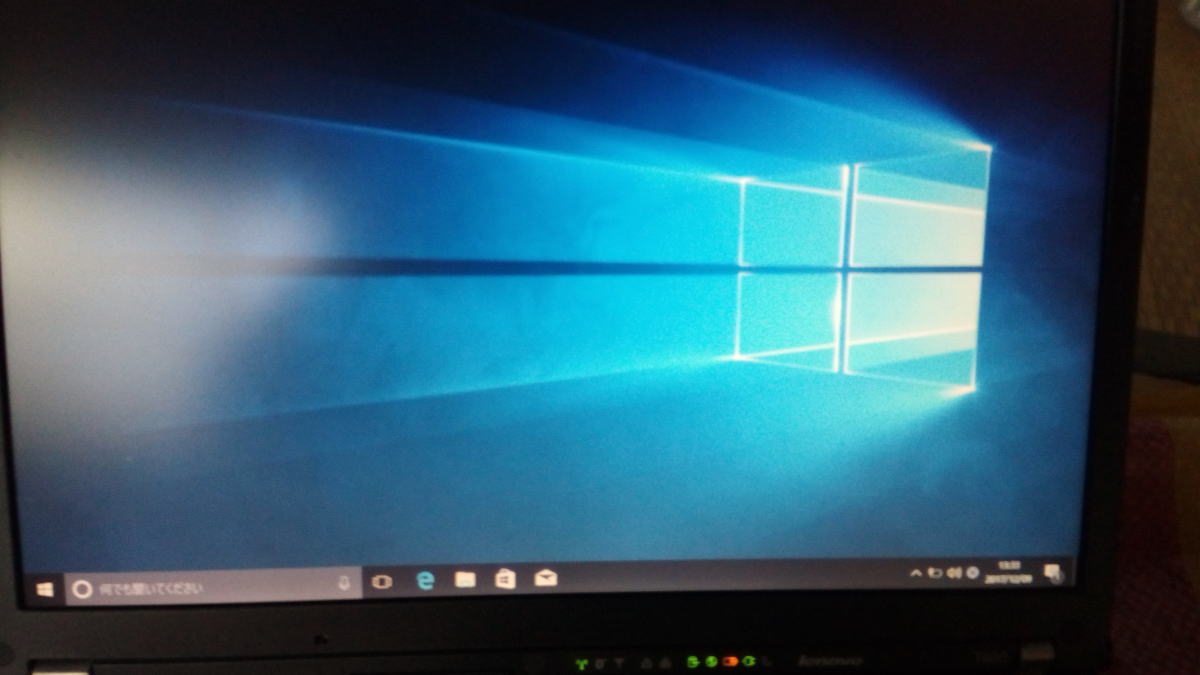
んで、当該T400は、何のトラブルもなく、アップデートは終了したのである。言うまでもなく、「FallcreatersUpdate」を含めたアップデートで、まったく問題なく終わっていた。
当該T400は、メモリを6GB積んでいた。
メモリが4GBのタブレットは、アップデートで潰れた。
違いは「メモリ」だといわざる得ない。6GB積んでいたノートPCのほうは、何もトラブルもなく、アップデートが完了したのだから、2GBの差は、甚大な差である。
なお、CPUのスコア(CPU Benchmarks)はT400とthinkpad10はともに「1200」前後で、CPUの処理能力に巨大な差はなかった。
んなもんで、やはり、大型アップデートの成否がわかれたのは、「メモリ」の数であると思われる。
まとめ
以上、thinkpad10の「大型アップデート失敗・初期化ズンドコ記」である。
ついうっかり大型アップデートを当ててしまったため、このような、何の得にもならないことをする作業をする羽目となった。
先に結論は述べたが、このようなトラブルを受けて、「やはり、windows10は、4GBのメモリでは、使わないほうがよい」と確信した。
当該大型アップデートのトラブルは、これからも予想される。
マイクロソフトは、今後も、年1~2回の大型アップデートの実施を、公言している。
大型アップデートは、検索して見ると、「延長」ができるようなので、低メモリ機は、当方のようなズンドコに遭遇したくないなら、常に延長した方がよいと思われる。永遠に延長したほうがいいだろう。
ところで、本ページの前提であるが、当該「thinkpad10」は、タブレットPCであり、メモリがオンボードのため、増設が不可なのである。
通常のPCなら、メモリの増設や交換が可能なので、6~8GBにしておけば、こうしたズンドコトラブルは回避できるように思われる。数千円でこんなズンドコを回避できるなら安いものである。
amazon参考:ノートPC メモリ
amazon参考:デスクトップPC メモリ